Кожен роутер huawei являє собою, в першу чергу, знак якості. Розробляються вони Huawei Consumer Business Group – структурним підрозділом однойменної фірми, створеним у далекому 2003 році. Почасти завдяки йому, компанія в 2014 році стала кращим брендом за версією Interbrand.

Роутер Huawei – один з найбільш відомих пристроїв-маршрутизаторів.
З поступовим поширенням нового формату мобільного інтернету 3G-роутер став необхідністю. Тепер не потрібно довго вибирати максимально відповідні тарифи мобільних операторів або чекати, поки завантажиться чергова веб-сторінка. Новий формат диктує нові правила.
Huawei представляє цілу плеяду маршрутизаторів: від стаціонарних домашніх пропозицій до ультралегких рішень для мандрівників і студентів. Мобільний роутер цієї фірми легко впізнати серед інших: його відмінні риси – це розміщення індикаторів на верхній частині пристрою, їх значні розміри і переважно білий колір. Упор на зовнішню складову – одна з причин, чому останнім часом апарати компанії набирають позиції в рейтингу.
Як налаштувати маршрутизатор Huawei
Стандартизація – це те, до чого прагне сучасна техніка, і пристрої, представлені хуавей, не стали винятком. Всі їх можна настроїти відповідно з єдиним алгоритмом. Невеликі зміни можуть бути викликані версіями прошивки і доступними можливостями, але наведена нижче інструкція дозволить ввести в роботу будь-роутер цієї фірми.
Варто почати з того, що настройка роутера huawei не потребує додатковому програмному забезпеченні.
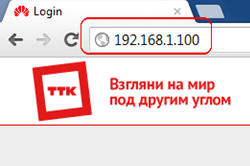
Перед початком установки необхідно відкрити стартову сторінку маршрутизатора.
Все досить просто. Спочатку відкрийте інтернет-браузер, яким ви зазвичай користуєтеся, і введіть наступну адресу в рядку відповідної: 192.168.1.1. За цим посиланням ви зможете перейти на стартову сторінку налаштування маршрутизатора, але для початку доведеться ввести дані – ім’я користувача та пароль. Вони можуть відрізнятися в залежності від провайдера, що надає мобільний інтернет, але за замовчуванням в мобільний роутер закладені такі параметри: admin для обох полів. Натисніть «Увійти».
Перед вами відкриється основний інтерфейс, де можна дізнатися всі дані про підключені хуавеи. Тепер належить вибрати порти, які будуть використовуватися для підключення інших ПК до роутера. Це можна зробити у вкладці LAN ? «Режим роботи LAN». При цьому, внаслідок відмінності встановленого ПЗ, назви вкладок або їх розташування може трохи змінюватися.
Потім перейдіть у вкладку WAN. Для створення нового інтернет-з’єднання необхідно натиснути кнопку «Новий». Тепер належить вибрати режим роботи – радимо «Роутер». При ньому маршрутизатор буде «роздавати» з’єднання на всі підключені до нього пристрої. У меню «Список послуг» вибираємо «Інтернет», а «Тип підключення» – PPPoE.
В тій же вкладці вам запропонують знову ввести «Ім’я користувача» і «Пароль», але вони не збігаються з раніше введеними. Знайти їх можна, уважно переглянувши договір, укладений з вашим провайдером. В «Налаштування прив’язки обладнання» вибираємо ті ж самі LAN-порти, що і в однойменній вкладці. Залишається зберегти зміни для їх вступу в силу.
Як налаштувати функцію IPTV
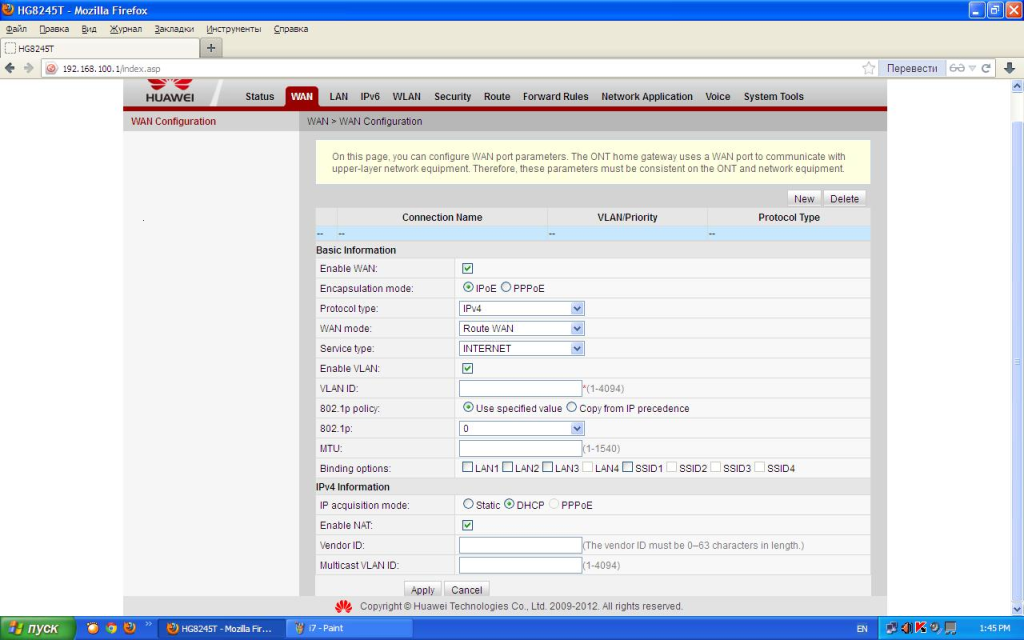
WAN конфігурація для iptv.
Але ж wifi роутер huawei готовий дати набагато більше можливостей для користувача! Тому, слідуючи інструкціям, можна налаштувати IPTV. Ця опція працює не у всіх маршрутизаторах даної фірми, так що уточніть це перед покупкою.
Спочатку необхідно повторити пункти 1 і 3 з попереднього алгоритму. Тільки тепер у вкладці «Режим» ставимо значення «Міст», а «Список послуг» – IPTV. Для подальшої настройки необхідно відзначити галочкою пункт «Включити Vlan». У технічної підтримки можна дізнатися ідентифікатор VLAN, який буде використовуватися для IPTV. Його ж і слід виставити в поле та продублювати в «Multicast VLAN ID». У віконці 802.1 p ставимо пріоритет з цифрою «4».
Схожа схема, як і під час налаштування з’єднання, використовується у вкладці «Налаштування прив’язки пристроїв», де також сама необхідно виділити використовується для IPTV порт. Зберігаємо зміни. Залишилося дещо закінчити, і ваш wi fi роутер huawei буде готовий до показу IPTV. Відкрийте розділ «Мережеві додатки», в якому виберіть пункт «Конфігурація IGMP». Підтвердіть включення IGMP в однойменному полі, а опцію «Режим роботи IGMP» визначте як Snooping. Натисніть «Застосувати зміни».
Створення робочої мережі Wi-Fi
Налаштування роутера huawei ще не закінчена, адже необхідно створити власну робочу мережу Wi-Fi і відкалібрувати її за власним потребам. Для цього можна скористатися наступною інструкцією (крім програми по автоматичній настройці, яка поставляється в комплекті з пристроєм).
В основному веб-інтерфейсі маршрутизатора виберіть функцію WLAN і активізуйте її. Далі доведеться проставити певні значення:
І на завершення по темі
Вітаємо, ваш роутер huawei функціонує в повній мірі! Тепер ви з легкістю зможете серфити по просторах всесвітньої павутини, грати в самі вимогливі онлайн-ігри і дивитися високоякісне інтернет-телебачення з будь-якої точки світу.


